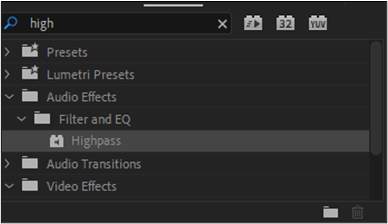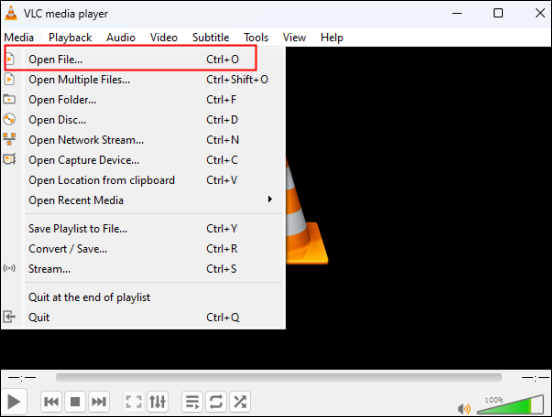Índice de la página
Lo más destacado:
- Para cambiar la velocidad de un clip en DaVinci Resolve: Selecciona el clip en la línea de tiempo > abre el panel Inspector > ajusta el deslizador de porcentaje de velocidad en"Controles de Retemporización".
- Método alternativo - EaseUS Online Vocal Remover: Ofrece múltiples herramientas de mejora de audio para mejorar tus proyectos. Abre el sitio web de EaseUS Online Vocal Remover > sube el audio > aplica el ajuste de velocidad para afinar la velocidad automáticamente.
DaVinci Resolve es un software de edición de vídeo. Ofrece múltiples herramientas de mejora de audio y potentes funciones para los creadores de contenidos. Su capacidad para manipular la velocidad de los clips te ayuda a realizar ajustes con precisión y facilidad. Permite a los editores controlar el ritmo y enfatizar momentos específicos. Este artículo menciona una guía completa sobre cómo cambiar la velocidad del clip en DaVinci Resolve. Los pasos detallados te ayudarán a desbloquear múltiples posibilidades creativas para mejorar los proyectos de vídeo. Además, te sugeriremos una herramienta online gratuita para ajustar la velocidad y otros elementos de audio automáticamente.
¿Qué es Davinci Resolve?
DaVinci Resolve es famoso por sus potentes herramientas de postproducción. Es una herramienta profesional de edición de vídeo y corrección de color que puede mejorar la postproducción de audio. La capacidad de cambiar la velocidad y la duración de los clips destaca como una herramienta vital para crear transiciones fluidas y enfatizar los momentos narrativos. Su función de manipulación de la velocidad puede mejorar la narración visual de un proyecto. Puedes acelerar la reproducción en DaVinci Resolve para mejorar significativamente la fluidez de tu vídeo. Puedes crear efectos de cámara lenta para crear momentos dramáticos o acelerar los vídeos para crear efectos de lapso de tiempo. DaVinci Resolve proporciona controles intuitivos para conseguir estos efectos. El proceso consiste en ajustar la velocidad de reproducción tan rápido en un clip para alterar la duración y el ritmo de la escena. Es importante utilizar estas técnicas con criterio para evitar un uso excesivo.

🎀Algunas funciones destacadas de DaVinci Resolve:
- Herramientas de edición profesional: DaVinci Resolve ofrece múltiples herramientas de edición profesional que admiten tareas de edición básicas y avanzadas. Los editores pueden trabajar en una página de corte para ediciones rápidas o en la página de edición para un trabajo más detallado.
- Corrección avanzada del color: Sus funciones avanzadas de corrección del color proporcionan una amplia gama de herramientas de gradación del color, como la corrección del color primario y secundario. Esto permite a los editores conseguir ajustes de color precisos y crear estilos visuales únicos.
- Fusión para Efectos Visuales: Permite crear sofisticados efectos visuales y gráficos en movimiento. La interfaz basada en nodos ofrece modelado compuesto y 3D.
- Fairlight para Postproducción de Audio: Fairlight es el módulo de edición de audio dentro de la postproducción de audio profesional de DaVinci Resolve. Incluye herramientas para grabar y mejorar la calidad del sonido en PC.
- Flujo de trabajo colaborativo: Sus funciones colaborativas permiten a los usuarios trabajar simultáneamente en el mismo proyecto.
- Motor de reproducción de alto rendimiento: Su motor de reproducción de alto rendimiento garantiza una reproducción fluida y una edición en tiempo real. La herramienta mantiene un flujo de trabajo productivo y reduce el tiempo dedicado a previsualizar las ediciones.
Tutorial Paso a Paso de Cambio de Velocidad en Davinci Resolve
Los programas de edición de audio y vídeo desempeñan un papel básico en la producción de medios digitales. DaVinci Resolve es un potente software que ofrece múltiples herramientas para profesionales. Ofrece funciones completas para la edición de vídeo y la postproducción de audio. DaVinci Resolve combina las funciones de edición de audio y vídeo en una única plataforma. Puede acelerar la eficacia del audio y garantizar una transición fluida entre la edición y la gradación de color. Su sólido conjunto de funciones cubre todo el espectro de necesidades de postproducción. Esta herramienta es adecuada tanto para proyectos a pequeña escala como para producciones complejas. Simplifica el proceso creativo y permite a los editores centrarse en sus objetivos.
👇Sigue estos pasos para utilizar DaVinci Resolve para ajustar la velocidad del audio:
Paso 1. Importa y coloca las secuencias en la línea de tiempo.
Paso 2. Haz clic con el botón derecho en el clip dentro de la línea de tiempo. Selecciona"Cambiar velocidad del clip" en el menú. Se abrirá la ventana de configuración de Cambiar velocidad del clip.
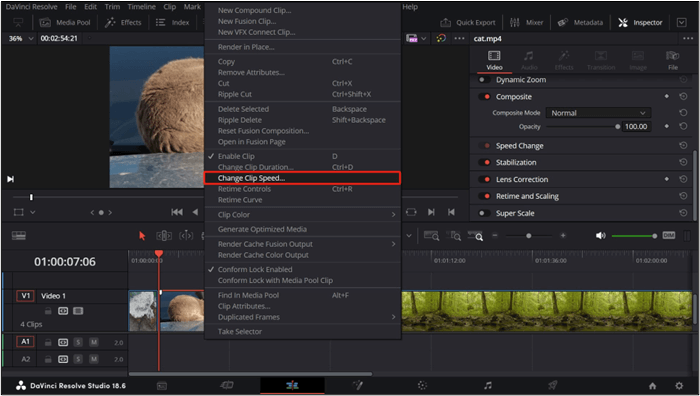
Paso 3. Cambia las opciones para introducir un nuevo valor de velocidad o una tasa de fotogramas por segundo.

Paso 4. Introduce el valor de velocidad o la tasa de FPS deseada. Utiliza la"Duración" para saber cuánto durará el clip tras el cambio de velocidad.
Paso 5. Cualquier cambio de velocidad realizado en un clip hará que los clips siguientes se desplacen a lo largo de la línea de tiempo en consecuencia.
Paso 6. Utiliza la función"Estirar para ajustar" para los clips que contengan fotogramas clave. Ajusta la duración de los fotogramas clave para que coincidan con la nueva velocidad.
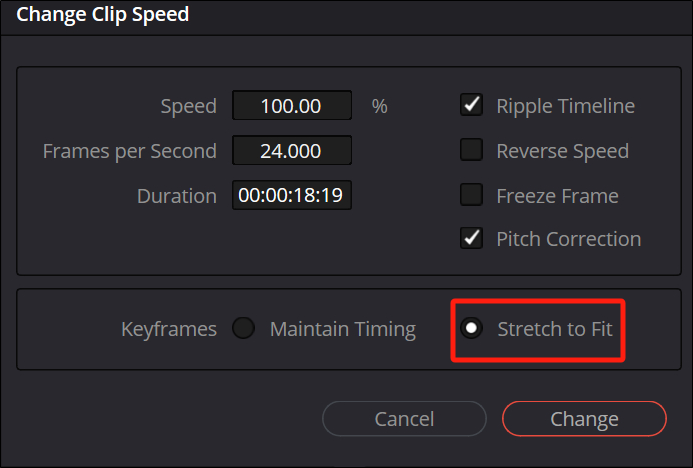
Paso 7. Haz clic en"Aceptar" para aplicar los cambios. Tu clip se reproducirá ahora a la nueva velocidad. Revisa el clip para asegurarte de que cumple tus requisitos creativos y técnicos.
️Si este post te ha ayudado mucho, compártelo con tus amigos para ayudar a más gente:
Alternativa: Cambia la Velocidad de los Clips con un Cambiador de Velocidad Online
Aunque DaVinci Resolve ofrece una solución completa para la edición de vídeo, hay situaciones en las que los usuarios pueden preferir un cambiador de velocidad en línea. Los principiantes pueden encontrar compleja la interfaz de DaVinci Resolve. El ajuste rápido de la velocidad sin una edición exhaustiva es más fácil con una herramienta online. EaseUS Online Speed Changer es una opción fiable y eficaz.
EaseUS Online Speed Changer es una herramienta excelente para ajustar rápidamente la velocidad de los videoclips. La herramienta online gratuita es fácil de usar y accesible para quienes tienen una experiencia mínima en edición. Permite a los usuarios ajustar con precisión la velocidad de sus vídeos. Puede crear efectos de cámara lenta para enfatizar un momento o acelerar un clip para condensar el tiempo. Esta herramienta proporciona una solución global para todas tus necesidades de postproducción. La función de ajuste de velocidad es intuitiva y permite cambiar la velocidad de todos los clips. Te ayuda a crear efectos visuales dinámicos y a garantizar que el ritmo del vídeo se ajusta a tu visión creativa. Los usuarios sólo tienen que subir sus vídeos y ajustar la velocidad. Es una opción ideal para ediciones rápidas y admite múltiples formatos de vídeo para garantizar la compatibilidad con todos los archivos de vídeo.
🧐Algunas razones para elegir EaseUS Online Speed Changer:
- Opciones de ajuste de velocidad: La plataforma ofrece opciones flexibles de ajuste de velocidad para aumentar o reducir la velocidad de reproducción de los vídeos. Esta función permite a los usuarios crear efectos dinámicos y mantener el control sobre el ritmo de sus vídeos.
- Eliminador de Voces: Esta función utiliza tecnología avanzada de IA para eliminar las voces de cualquier pista de audio o vídeo sin esfuerzo. Los usuarios pueden crear pistas de karaoke y pistas instrumentales eliminando las voces y conservando los elementos instrumentales.
- Separación y Extracción de Pistas: EaseUS Online Speed Changer permite a los usuarios separar fácilmente diferentes elementos de una pista musical. Esta función ofrece a los músicos y DJs la posibilidad de aislar elementos específicos con fines de remezcla o muestreo.
- Elimina el Ruido de Audio/Vídeo: Su potente tecnología de IA elimina automáticamente el ruido de fondo de los archivos de vídeo o audio. El resultado son grabaciones más limpias y con un sonido más profesional. Los usuarios pueden mejorar la calidad de su audio eliminando las interferencias de ruido no deseadas.
- Buscador de Claves de Canción y BPM: EaseUS Online Speed Changer incluye una herramienta para analizar la música e identificar la clave y la escala. Esta funcionalidad es útil para hacer coincidir la tonalidad y el tempo de diferentes pistas para realizar transiciones fluidas o remezclas. Puede ayudarte a encontrar fácilmente las BPM de canciones de Spotify, SoundCloud, etc.
✅Aquí tienes los pasos específicos de cómo puedes ajustar la velocidad con EaseUS Online Speed Changer:
Paso 1. Entra en la interfaz principal de EaseUS Online Speed Changer. La barra lateral izquierda muestra las nuevas funciones de esta herramienta online. Busca"Cambiador de velocidad" y haz clic en él.

Paso 2. A continuación, suelta el archivo de audio/vídeo en el espacio en blanco. Admite múltiples formatos de archivo, como MP3, MP4, WAV, M4A y FLAC.
Paso 3. El sitio web analizará tu archivo con IA. Puedes arrastrar el puntito de la sección"Velocidad" para ralentizar o acelerar con un rango de 0,5X a 1,5X.

Paso 4. Haz clic en"Guardar y Exportar" para descargar el archivo procesado a tu ubicación local.
En el cierre
DaVinci Resolve es un potente editor de vídeo que ofrece funciones para manipular la velocidad de los clips. En este artículo se mencionan los pormenores de la modificación de la velocidad de los clips dentro del software. Los usuarios pueden mejorar el flujo de trabajo y enfatizar los momentos cruciales para potenciar su creatividad en los proyectos de vídeo. Hemos mencionado los pasos detallados para comprender los fundamentos de los ajustes de velocidad de clip.
Para los usuarios que buscan métodos alternativos o soluciones en línea, EaseUS Online Speed Changer es una opción cómoda. Su capacidad para controlar la velocidad de los clips ofrece múltiples posibilidades para crear historias visuales atractivas.
PREGUNTAS FRECUENTES
Mientras buscas formas de acelerar un vídeo, puedes tener confusiones. Aquí tienes algunas ideas que te ayudarán.
Q1. ¿Qué es el editor de velocidad en DaVinci Resolve?
El Editor de Velocidad en DaVinci Resolve es una superficie de control de hardware dedicada que agiliza el proceso de edición. Te ayuda en tareas que implican ajustes de velocidad y navegación por la línea de tiempo. Cuenta con botones y mandos dedicados que permiten a los editores manipular la velocidad de reproducción y recortar clips. El Editor de Velocidad mejora el flujo de trabajo de edición proporcionando un acceso rápido a las herramientas y comandos de edición esenciales. Es compatible tanto con la página de corte como con la de edición de DaVinci Resolve.
Q2. ¿Cómo puedo ralentizar 30 fps en DaVinci Resolve?
Los controles de retemporización de la línea de tiempo te ayudan a ralentizar un clip a 30 fps en DaVinci Resolve. Sigue estos pasos para ralentizar un vídeo en DeVicini Resolve.
- Paso 1. Abre tu proyecto de DaVinci Resolve.
- Paso 2. Ve a la línea de tiempo que contiene el clip que quieres ajustar.
- Paso 3. Haz clic con el botón derecho en el clip deseado dentro de la línea de tiempo.
- Paso 4. Elige "Retemporizar Controles" en el menú contextual
- Paso 5. Ajusta el valor de velocidad a un valor inferior al 100%.
- Paso 6. Previsualiza el clip en la línea de tiempo para asegurarte de que la velocidad de reproducción es la deseada.
- Paso 7. Continúa con la edición o exporta el proyecto según necesites.